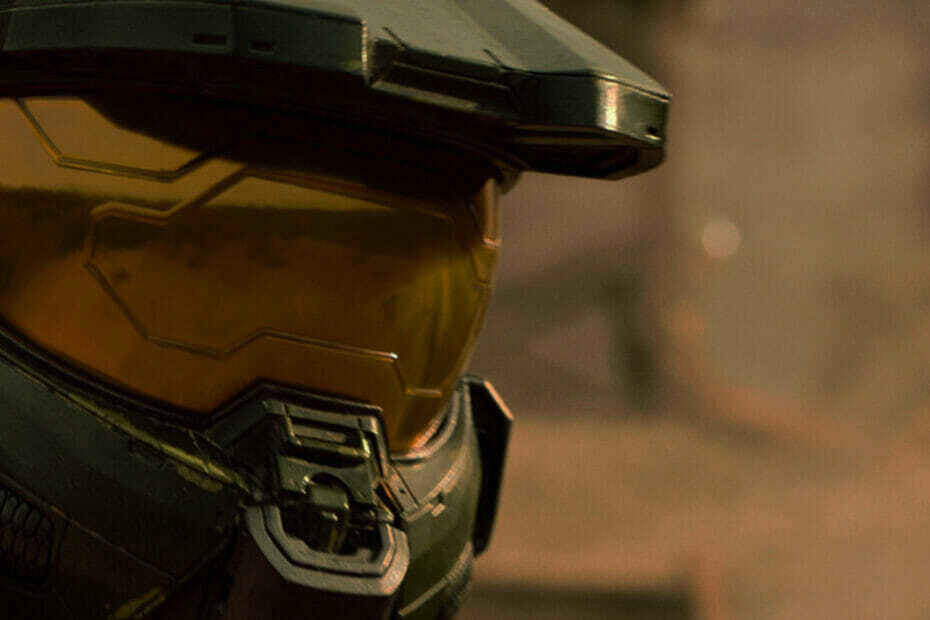- Pogreška Halo: MCC nije važeća igra izvršni problem može nastati zbog pokvarenog Easy Anti-Cheat motora ili igra datoteke korupcije.
- Popravak usluge Halo protiv varanja mogao bi riješiti pogrešku u pokretanju Halo: MCC-a Nevažeće igra izvršna
- Windows 10 uključuje opciju aplikacije koja bi mogla pomoći u ispravljanju nevažećeg igra izvršno izdanje za neke korisnike.
- Trčanje igre s povišenim pravima često može riješiti probleme pokretanja poput Invalid igra izvršna.

- CPU, RAM i mrežni limiter s ubojicom za vruće kartice
- Integrirano izravno s Twitchom, Discordom, Instagramom, Twitterom i Messengerima
- Ugrađene kontrole zvuka i prilagođena glazba
- Prilagođene teme u boji tvrtke Razer Chroma i forsiranje tamnih stranica
- Besplatni VPN i blokator oglasa
- Preuzmite Opera GX
Mnogi su igrači objavljivali na forumima za podršku o Invalid igra izvršna pogreška.
O ovom se izdanju naveliko izvještava u igrama s Easy Anti-Cheat, poput Halo: The Master Chief Collection.
Kada neki igrači pokušaju pokrenuti igru, pogreška pokretanja nije valjana poruka o pogrešci iskoči.
Kako mogu ispraviti neispravnu izvršnu pogrešku igre za Halo: MCC?
1. Pokrenite igru s administratorskim privilegijama
- Prvo otvorite prozor File Explorera klikom na gumb na programskoj traci mape.
- Zatim otvorite mapu igre koja uključuje datoteku Halo: Master Chief EXE.
- Desnom tipkom miša kliknite Halo: Master Chief Collection EXE i odaberite Svojstva.
- Zatim odaberite Kompatibilnost kartica prikazana izravno ispod.

- Odaberite Pokrenite ovaj program kao administrator potvrdni okvir.
- Odaberite Prijavite se opcija.
- Klik u redu izaći.
Bilješka: Igrači koji igraju Halo: Master Chief putem Steam-a trebali bi također pokretati Steam kao administrator. Pogledajte naš vodič za pokretanje Steama kao administratora za daljnje detalje.
2. Onemogući Easy Anti Cheat
Otvorite stranicu Master Chief Collection u biblioteci igara Steam ili Xbox aplikacija i odaberite Play.
Tada će se otvoriti skočni prozor s malim prozorima koji uključuje dvije mogućnosti. Odaberite Play Halo: MCC Anti-Cheat onemogućen opcija u Steamu ili Halo: MMC Anti-Cheat onemogućen postavka u aplikaciji Xbox.

Bilješka: Možda nećete moći igrati Halo: MMC na mreži s onemogućenom funkcijom Easy Anti-Cheat. Međutim, Halo bi mogao barem početi igrati jedan igrač s onemogućenim Easy Anti-Cheat-om.
3. Popravite Easy Anti-Cheat
- Otvorite mapu Halo: Master Chief Collection u programu Explorer.
- Otvorite jednostavnu podmapu protiv varanja u mapi Halo: Master Chief Collection.

- Kliknite easyanticheat_setup da biste otvorili Jednostavan Anti-Cheat prozor.
- Odaberi Halo: Zbirka Master Chief na padajućem izborniku.

- Zatim kliknite Usluga popravka dugme.
- Klik Završi kad je gotovo.
4. Vratite Halo
- Pritisnite tipke tipkovnice Windows i I istovremeno da biste pokrenuli Postavke.
- Klik Aplikacije u Postavkama.
- Odaberite Halo: Master Chief Collection unutar aplikacija i značajki.

- Pritisnite Deinstaliraj dugme.
- Nakon toga, ponovno pokrenite Windows prije ponovne instalacije Halo: MCC.
- Zatim ponovo instalirajte svoju igru Halo: MCC putem Steam-a ili MS Store-a.
Također možete deinstalirati Halo: MCC pomoću softvera za deinstalaciju treće strane, od kojih će neki temeljitije izbrisati ostatke datoteka, mapa i unosa u registru.
⇒ Nabavite iOBit Uninstaller
5. Provjerite cjelovitost datoteka igara (Steam fix)
- Prvo otvorite Steam klijentski softver.
- Klik Knjižnica u Steamu.
- Desnom tipkom miša kliknite Halo: Master Chief Collection da biste odabrali Svojstva mogućnost za to.
- Zatim odaberite Lokalni fajlovi kartica prikazana izravno ispod.

- Odaberite Provjerite integritet datoteka datoteka opcija.
6. Odaberite opciju Popravak
- Pritisnite Upišite ovdje za pretraživanje na lijevoj strani programske trake sustava Windows 10.
- Unesite ključnu riječ Halo u tekstnom okviru alata za pretraživanje.
- Odaberi Postavke aplikacije za Halo: Glavni šef s desne strane alata za pretraživanje.

- pritisni Popravak dugme.

- Možete i kliknuti Resetirati kako bi očistili Halove podatke. Međutim, isprobajte Popravak opcija prva.
Bilješka: Gornja rezolucija je specifičnije za aplikaciju MS Store Halo: The Master Chief Collection.
7. Onemogućite antivirusne uslužne programe prije pokretanja Halo: MCC-a
- Kliknite ikonu ladice sigurnosnog sustava Windows.
- Kliknite gumb štita na bočnoj traci sustava Windows Security.

- Zatim kliknite Upravljanje postavkama da biste otvorili opcije na snimci izravno ispod.

- Uključivanje Zaštita u stvarnom vremenu opcija isključena.
Da biste onemogućili antivirusni softver treće strane, morat ćete desnom tipkom miša kliknuti ikonu sistemske trake antivirusnog programa da biste otvorili kontekstni izbornik za njega.
Tada obično možete odabrati neku vrstu mogućnosti onemogućavanja na kontekstnim izbornicima većine antivirusnih programa. Odaberite da onemogućite antivirusni štit na otprilike sat vremena ako možete.
Bilješka: Ako onemogućavanje antivirusnog softvera riješi problem, najvjerojatnije je da njegov štit pogrešno označava Easy Anti-Cheat ili Halo: The Master Chief Collection. U tom slučaju na bijeli popis svog antivirusnog programa možete dodati Easy Anti Cheat ili Halo: MCC kako biste zaustavili lažno pozitivno označavanje.
8. Ažurirajte Windows 10
- Otvori Postavke aplikaciju (pritisnite tipku Windows + I prečac).
- Klik Ažuriranje i sigurnost da biste otvorili opcije na snimci izravno ispod.

- pritisni Provjerite ima li ažuriranja gumb za preuzimanje i instaliranje dostupna ažuriranja zakrpa.
- Ako je dostupno ažuriranje značajke, kliknite Preuzmite i instalirajte za ažuriranje sustava Windows 10 na najnoviju verziju izrade.
Igrači su potvrdili da neki od gornjih popravaka mogu riješiti neispravnu izvršnu pogrešku igre za Halo: The Master Chief Collection i druge igre.
Međutim, igrači koji još uvijek trebaju daljnja potencijalna rješenja mogu poslati ulaznicu za podršku na Web stranica za podršku Halo.